【鲁大师绿色版免安装下载】鲁大师去广告单文件版 v5.19 官方电脑版
软件介绍
鲁大师去广告单文件版是一款可以将用户电脑真实的系统数据检测并显示出来的工具,软件在测试完了用户们的电脑整体系统之后,还会分别和整体地为用户们分享用户们的系统等级,特别是一些喜欢玩游戏或者需要用到一些内存占积非常大的软件的工作者们来说,这款软件还是有必要的,防止用户们上当受骗。
鲁大师官方电脑版相较于AIDA64,鲁大师绿色版更加简单,一目了然,如果不是特别资深的小伙伴们的话,用用鲁大师去广告单文件版应该也就够了,软件本身就是免费使用的,就是广告有点多,用户们嫌广告麻烦的话,可以在下载鲁大师绿色版。
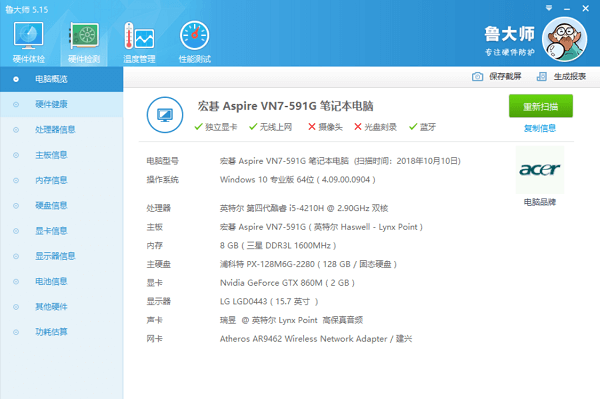
软件特色
每天定时进行硬件体检,检测电脑硬件健康,定期体检能提高硬件性能、延迟使用寿命。
全方位硬件检测,全面检测电脑硬件信息,做出最专业的判断,在买机子的时候很有价值哦。
实时温度管理,检测电脑硬件温度,可以控制温度、节能降温。
超强性能测试,可以测试电脑、手机等,在购买电脑或者增加硬件设备时,很有帮助。
驱动检测,点击即可进行驱动检测,检测完毕会提醒需要升级的驱动,可以自由选择。
清理优化,一键清理硬件及系统运行产生的垃圾,提高电脑性能。
装机必备,分享最新最热门的软件,可以根据自己的喜好安装。
游戏库,分享最新最热的小游戏、网游、单机游戏等。
鲁大师官方电脑版安装教程
1、首先从知识兔下载鲁大师绿色版的安装文件,得到“inst_buychannel_09.exe”文件。
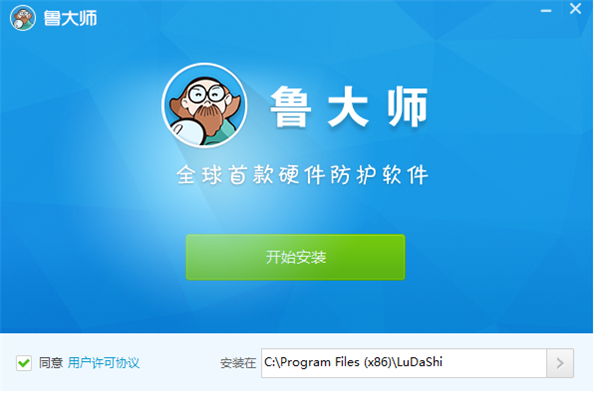
2、双击打开“inst_buychannel_09.exe”,可以点击“开始安装”也可以点击下方的〉按钮选择安装位置,选择好之后点击开始安装。
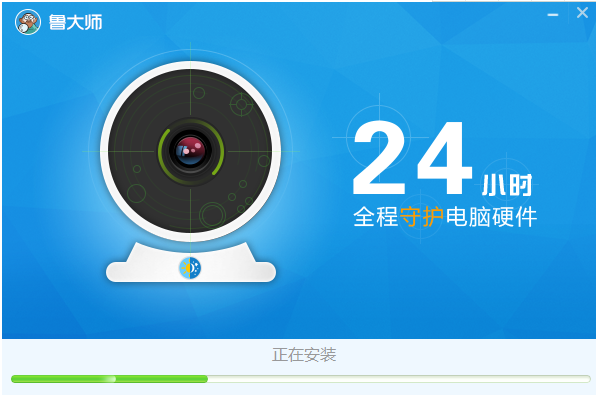
3、正在安装中,用户需要稍等片刻,等待安装完毕。
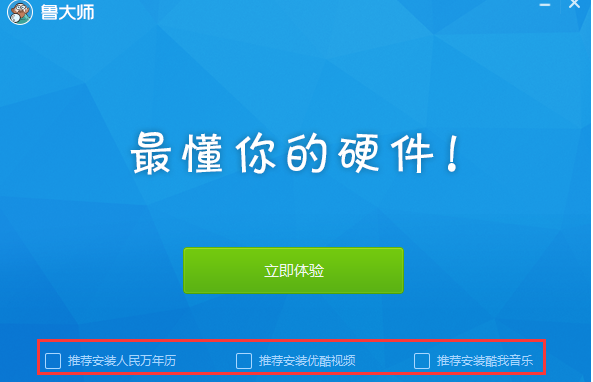
4、安装完成后,下方三个推荐如果不需要就取消掉,点击立即体验即可。
鲁大师去广告单文件版使用方法
鲁大师官方电脑版怎么体检
1、打开鲁大师绿色版,点击上方的“硬件检测”,然后再点击“检测”。
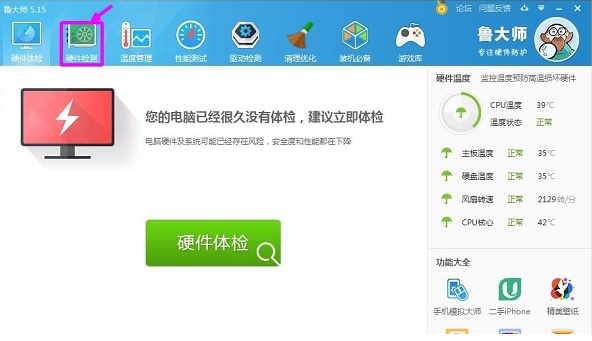
2、检测一段时间后,检测完成,就出现了电脑的相关信息。
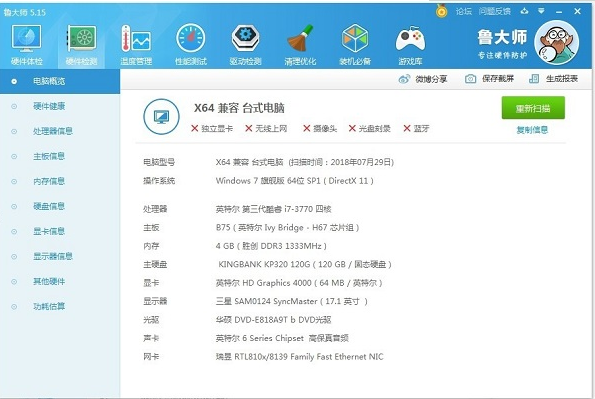
3、可以点击左侧的栏目可以分别查看电脑的信息。
鲁大师怎么测跑分
1、打开“鲁大师官方电脑版”软件,在上方的功能界面中选择“性能测试”栏目。
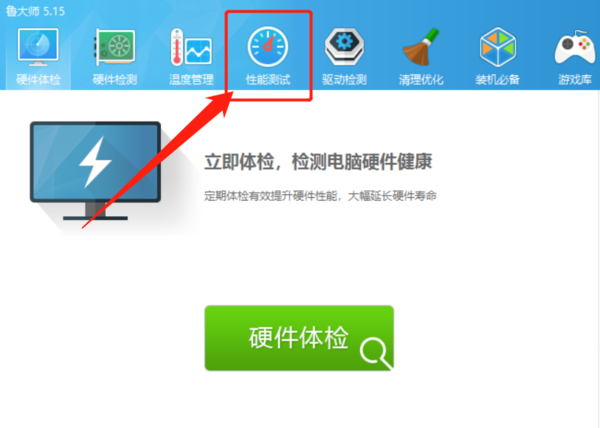
2、在电脑性能测试下点击“开始评测”,即可对电脑的各个方面性能进行跑分。测试时不要对电脑进行操作,这样得分更加精确。当进入到“显卡性能”评测时会进入全屏的跑分检测,时间较长需要耐心等待。

3、检测完毕后,各项性能指标得分都出来了,同时显示电脑的综合性能得分,即跑分的最终结果。如图,跑分最终结果为 214582 分。
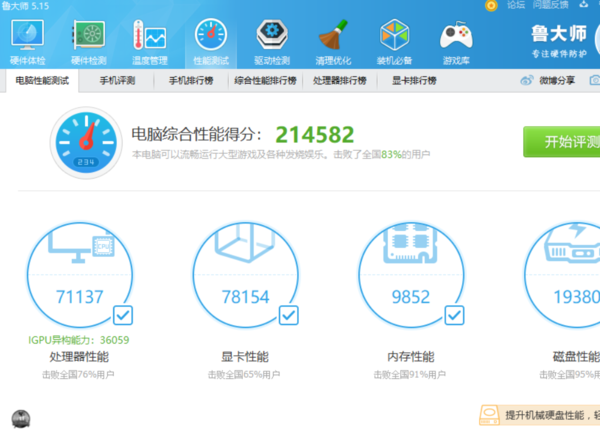
鲁大师去广告单文件版怎么看电脑配置
双击鲁大师绿色版,打开它的主界面。
点击“硬件检测”。
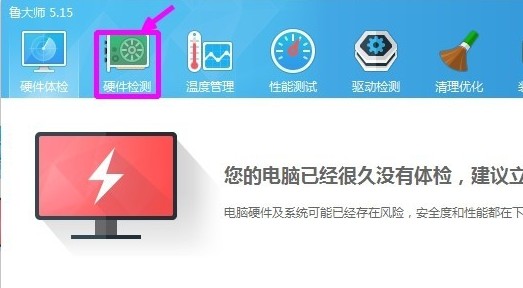
检测完毕,电脑概览清晰起来。
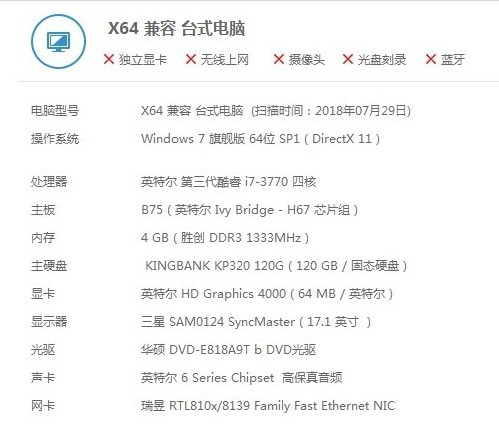
从左侧看,依次是电脑概览,硬件健康,处理器信息,主板信息,内存信息,硬盘信息,显卡信息,显示器信息,其他硬件,功耗估算。
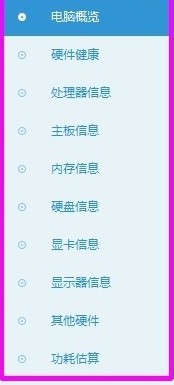
往右侧看,依次是电脑型号,操作系统,处理器,主板,内存,主硬盘,显卡,显示器,光驱,声卡,网卡。
如果你想查看处理器信息,点击左侧“处理器信息”,它便会在右侧显示
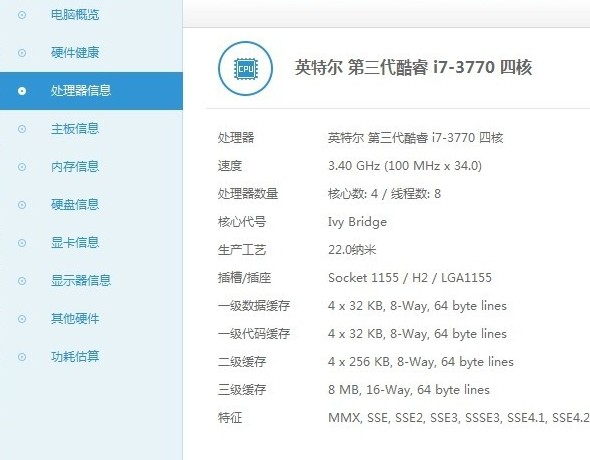
常见问题
鲁大师怎么重装系统?
点击打开鲁大师官方电脑版,进入页面后找到“装机必备选项”,点击打开。
再在下方找到“一键还原系统”的程序,点击进行安装。
下载完成后,根据提示点击进行安装即可。
安装完成后就可以看到“一键重装”的按钮,点击该按钮就可以进行重装系统了。
鲁大师绿色版为什么硬件信息检测不准确?为什么风扇转速等参数都没有?
首先请检查鲁大师是否是最新版本以及完整安装,如果已确认完整安装,请保证鲁大师所在目录没有使用NTFS的加密。 如果提示“下载失败”,则表示暂时不能连接到该软件的官方网站下载安装包,请首先检查您的机器能正常访问Internet,如果只有某个软件出现这种情况,则可能是该软件的官方网站出了问题,请稍候再试。
鲁大师去广告单文件版笔记本电脑CPU正常温度是多少?怎样控制与防范?
笔记本的理想温度是高于环境温度30度左右,所以大家可以根据自己本本的使用环境进行判断。 尽量把自己的笔记本CPU温度控制在75度以内,不要超过85度,注意:这里指的温度是笔记本CPU核心温度,也就是鲁大师检测 出来的CPU温度。
为了控制温度,你可以做以下几点:
1、查看CPU使用率,看看是不是在后台运行了什么软件或中了病毒;
2、开空调(降温效果和空调调温有关);
3、清理内部灰尘 更换CPU风扇 检查CPU硅胶(降温效果不一定);
4、用家用风扇吹吹效果很好(降温效果和风量有关大约4-9度);
5、垫高笔记本电脑和桌面的高度(大约降温2-6度);
6、买个笔记本散热垫(大约降温4-15度)。
7、不要把笔记本电脑放在毛毯或床上运行,这些材质都不利于笔记本电脑的散热,如果一定要运行,则买个笔记本散热垫。
请问鲁大师支持命令行吗?
支持!考虑到命令行用户较少,目前尚未向用户推荐。具体如下:
在命令行下进入鲁大师绿色版所在目录,输入“鲁大师主程序文件名”+空格+“输出的文件名”。
范例如下:
cd d:\ludashi
d:\ludashi\ComputerZ_CN.exe out.txt
待鲁大师官方电脑版执行完毕即可生成检测文件out.txt
备注:
(1)、目前支持两种命令行输出格式,Txt和Ini
(2)、若在Vista下使用命令行,需要以管理员身份运行附件中的命令行提示符。
鲁大师与同类软件对比
驱动精灵:能全自动在检测电脑硬件的基础上,自动匹识别检测上百G的不断完善的官方驱动库,驱动精灵能根据您的计算机的硬件型号结合操作系统平台等环境找出最新的各项性能最优的驱动为你及时更新,让您的爱机各项性能表现更卓越。
鲁大师:虽然与传统的系统优化工具优化大师分享的功能显得单薄,但相对来说鲁大师官网版可以轻松准确的检测出各种硬件信息,从CPU、主板、硬盘、内存等等,同时也能帮助用户检测系统漏洞,并可以快速下载对应的补丁;鲁大师官网版有全智能的一键优化和一键恢复功能,迅速、全面清理系统垃圾,为用户分享驱动备份、还原和更新等功能。
总结:驱动精灵与鲁大师两者各有千秋,小伙伴们可根据自己需求进行选择。感兴趣的小伙伴们,可以在下载驱动精灵。
更新日志
1. 增加对摄像头品牌“Integrated Camera”的识别
2. 解决对部分华擎主板的温度和风扇转速等信息识别
3. 修复部分场景下鲁大师无法卸载的问题
下载仅供下载体验和测试学习,不得商用和正当使用。
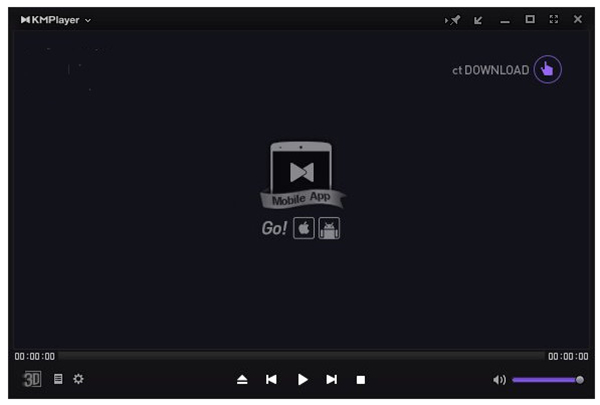
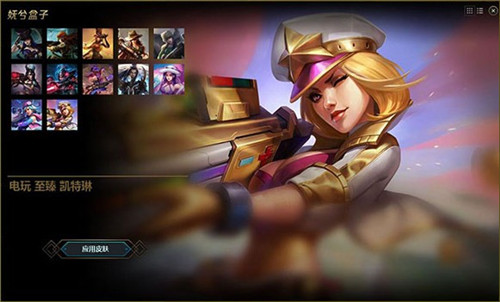
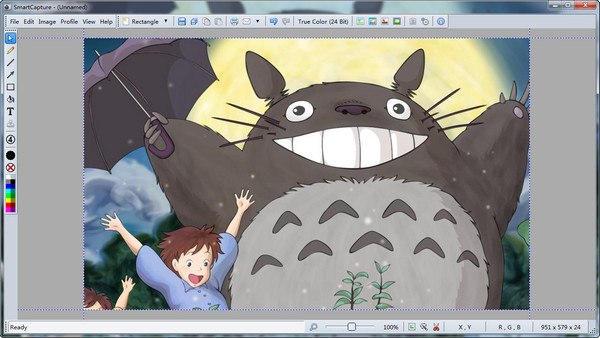
发表评论